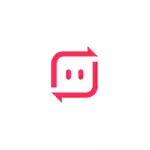
Tässä tarkastelussa, miten käyttää lähetystä missä tahansa laitteissa, joilla on eri käyttöjärjestelmät, palvelut tarjoavat tapoja lähettää suuria tiedostoja ja lisätietoja, jotka voivat olla hyödyllisiä.
- Lähetyksen käyttäminen missä tahansa tiedostonsiirto-sovelluksessa
- Lähettämällä ja vastaanotetaan lähettämään mihin tahansa tiedostoon asentamatta sovellusta
Sovellus Lähetä mihin tahansa tiedostonsiirtoon
Lähetä missä tahansa sovellus on maksuton kaikille tavallisille käyttöjärjestelmille - Windows, Mac OS, Linux, Android ja iOS. Myös muita lisävaihtoehtoja, esimerkiksi Plugin Outlook. Löydät sovelluksen Androidin ja iOS: n virallisissa myymälöissä tai virallisella verkkosivustolla https://sendaanwhere.com/file-ransfer
Kun olet asentanut sovelluksen haluttuun laitteeseen, voit siirtyä välittömästi tiedostojen siirtoon. Ilman rekisteröimättä tällaista lähetystä ja sen jälkeistä tiedoston kuitti näyttävät tästä (tässä tapauksessa ei ole rajoituksia tiedostokokoon):
- Suorita Lähetä missä tahansa laitteessa, josta tiedosto lähetetään. Alla oleva kuva on Android-laite. Valitse Lähetä-välilehdellä (pitkä pidetty Android-tiedostojen tapauksessa) tiedostot, jotka haluat lähettää. Kiinnitä huomiota sovellusikkunan yläosassa oleviin luokkaan - Jos lähetetty tiedosto ei koske valokuvia, video-, ääni- ja sovelluksia, selaa "Tiedostojen" -osiosta Lopeta valitaksesi minkä tahansa tiedoston. " Tietokoneessa se riittää tai vetää tiedostoja "Lähetä" -osioon tai napsauta "Plus" -painiketta ja valitse haluamasi kansioiden lähettämät tiedostot.
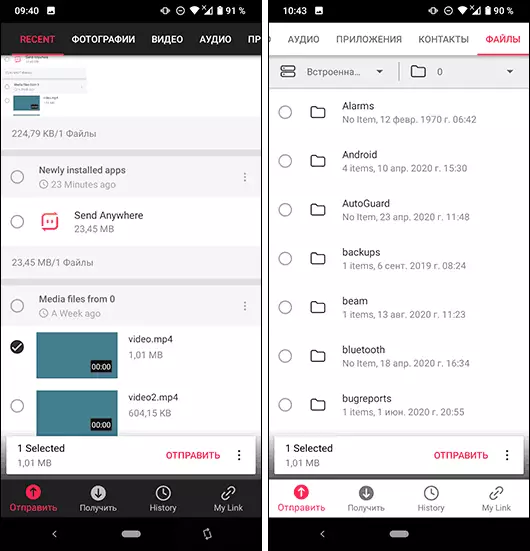
- Kun olet valinnut tiedoston, napsauta "Lähetä". 6 numeroa ja QR-koodia koodaavat automaattisesti, voimassa 10 minuuttia, mikä on tarpeen toisen laitteen vastaanottamiseksi.

- Toisessa laitteessa: Jos tämä on mobiililaite, avaa sovelluksen "Get" -osio ja anna koodi (tai jos olet lähellä, poista QR-koodi) ja jos vastaanotto tapahtuu lähettämällä missä tahansa tietokoneellesi, yksinkertaisesti Syötä koodi vastaanotto-osioon..
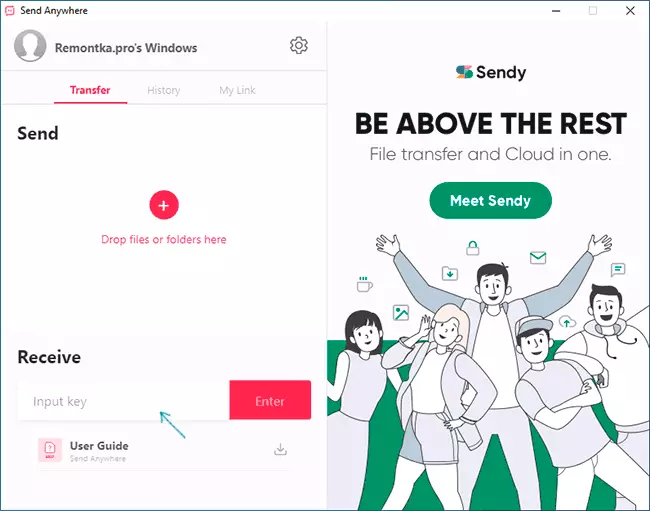
- Luettelo tiedostoista tulee näyttöön (ei kaikki voidaan valita) ja paina vain latauspainiketta (lataa) saadaksesi tiedoston.
- Jos haluat käyttää "Share Link" -toimintoa (kun käytät sitä, tiedosto ladataan lähetettäväksi mihinkään palvelimeen ja tallennetaan 48 tuntia, vapaan version rajoitus on 10 Gt), joka on ennalta rekisteröity ja kirjaudu sisään tilisi. Voit tehdä tämän mobiilisovelluksen "Oma Link" -osiossa ja PC-ohjelman tai kannettavan tietokoneen.
Kun käytät vaiheissa 1-4 kuvattua menetelmää, lähetys tapahtuu tallentamatta lähetystä missä tahansa palvelimessa ja Internetin välityksellä laitteiden välillä.
Huomaa: Android-versiossa Androidin päänäytön "Lähetä" yläosaan on kytkin - jos otat sen käyttöön, lähetys voidaan lähettää Wi-Fi: n kautta seuraavien laitteiden välillä, joilla on tämäntyyppinen lähetys . Se voi olla nopeampi ja ei edellytä pääsyä Internetiin, mutta se ei välttämättä toimi missään laitteissa.
Lähettää ja vastaanottaa tiedostoja lähettämällä mihin tahansa asentamatta sovellusta
Sivuston pääsivu lähettää mihin tahansa https://send-ywhere.com/ Voit lähettää ja vastaanottaa tiedostoja asentamatta ohjelmaa tietokoneeseen tai sovellukseen mobiililaitteeseen, joka on selaimessa verkossa. Tämä voi olla hyödyllinen, jos tiedoston lähettämä henkilö ei halua asentaa ohjelmaa tai lähettää suuren tiedoston vain kerran.
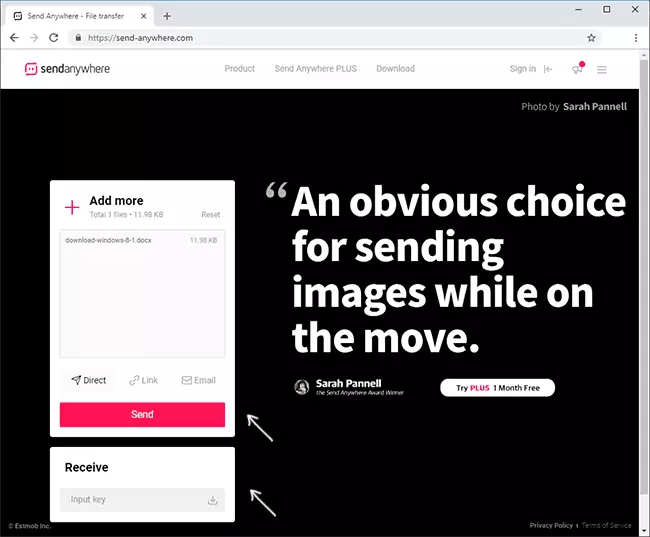
Katsoo, että tiedostojen lähettämistä ja vastaanottamista koskevaa paneeli ei näy virallisen verkkosivuston mobiiliversiossa, mutta jos otat tietokoneelle version mobiiliselaimessa (esimerkiksi se voidaan tehdä Google Chrome -valikossa Androidissa ja iPhone), se tulee näkyviin ja toimii.
